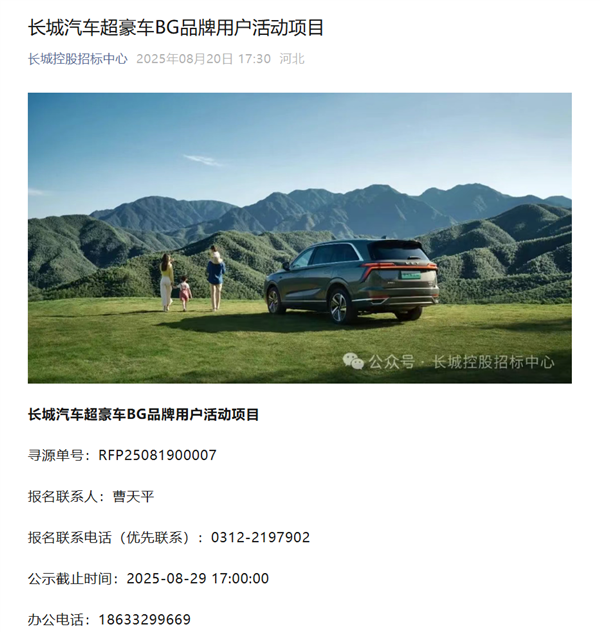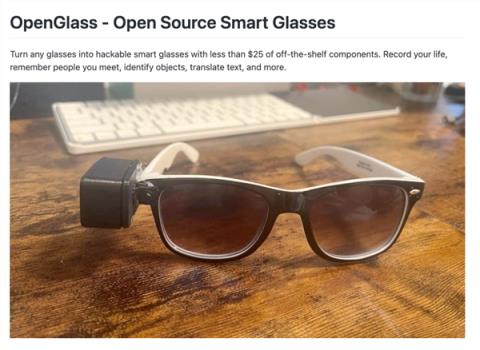6月4日消息,在刚刚过去的端午假期运输期间(5月30日至6月3日),中国铁路实现了历史性突破,全国铁路累计发送旅客7875.2万人次,同比增长3.5%,创下历史同期新高。
今年端午假期恰逢“六一”儿童节,两大节日叠加效应显著,进一步推动了旅客出行的热情。
为应对客流高峰,铁路部门动态分析旅客出行规律,及时在热门方向、区间增加运力投放,日均开行旅客列车12142列、同比增长9.9%。
与此同时,旅客的出行体验也持续提升,铁路部门优化了购票、候车、乘降、中转、接驳等各环节流程,并持续提升站车餐饮品质。
值得一提的是,为了丰富旅客的旅途文化体验,铁路部门在全国1000余个车站和部分列车上开展了端午文化互动活动。
邀请广大旅客参与包粽子、编五彩绳、趣味问答等传统节日活动,不仅让旅客在旅途中感受到了浓厚的节日氛围,也进一步弘扬了中华传统文化。
本文转载于快科技,文中观点仅代表作者个人看法,本站只做信息存储
阅读前请先查看【免责声明】本文内容由互联网用户自发贡献,该文观点仅代表作者本人,本站仅供展示。如发现本站有涉嫌抄袭侵权/违法违规的内容,请发送邮件至 1217266901@qq.com 举报,一经查实,本站将立刻删除。 转载请注明出处:https://m.jingfakeji.com/tech/90655.html